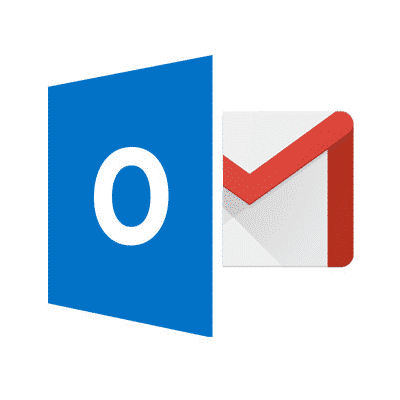PST is a proprietary format for MS Outlook, et av de mest populære systemene for personlig og bedriftsbruk. Bortsett fra utsendelse, den har rik funksjonalitet når det gjelder planlegging og arbeidskoordinering. Men, noen brukere velger nettbaserte e-postklienter. Med en Gmail -konto, du får tilgang til meldingene dine, kontakter, kalender, og andre data fra en internett-tilkoblet enhet. Guiden vår hjelper deg med å flytte dine gamle e -postmeldinger til Google -post.
Det er flere tilnærminger til overføring. På den ene siden, den innebygde funksjonaliteten til begge systemene lar deg flytte data mellom dem. Samtidig, disse metodene er ikke feilfrie, som garanterer bruk av et tredjepartsverktøy. Her er alt du trenger å vite om overføringen for Microsoft Outlook.
Grunner til å importere PST -filer til Gmail
Første, Google mail fungerer uavhengig. Siden alle dataene dine er lagret på en sky, ingen stasjonær programvare er nødvendig. Du kan bruke mobilapper for Android og iOS, eller åpne systemet i nettlesere. Gmail -brukere er ikke avhengige av maskinvare - de kan enkelt bytte enhet for å få tilgang til de samme e -postene og kontaktene. Men det er ikke alt! Hvis du importerer PST til Gmail, det er flere fordeler.
- Google tilbyr rikelig med gratis lagringsplass, og du kan alltid utvide størrelsen for en beskjeden avgift når det er nødvendig. Dette er ikke mulig med PST -filer.
- Med bare én Gmail -konto -ID, du kan logge deg på mange apper med et klikk - dette er en universelt anerkjent form for identifikasjon.
- Systemet inkluderer en chat -messenger med klistremerker.
- Grensesnittet og mappestrukturen er intuitiv, som gjør administrasjonen enkel.
- Dataene synkroniseres umiddelbart på tvers av alle enheter og operativsystemer, inkludert Windows og Mac.
- Sammenlignet med mange gratis alternativer, Gmail har flere funksjoner, og det er også ganske enkelt å bruke.
- Du kan laste ned kontaktene dine og angi vanlig arkivering.
- Hvis du glemmer legitimasjonen din, gjenopprettingsprosedyren er rask: bare skriv inn telefonnummeret ditt, eller velg en annen enkel metode.
- Gmail er også sikkert.
Slik importerer du PST til Gmail?
Som du kan se, man kan finne et dusin argumenter for Google -migrasjonen. Hvis du har bestemt deg for å forlate Outlook (eller flytt de gamle e -postene til Gmail), guiden vår vil komme godt med. Under, finner du metoder for å importere PST -filer:
- Håndbok
- Automatisk.
Manuell metode for å importere PST til Gmail
På den ene siden, denne migreringsprosessen er attraktiv fordi den er en gratis og relativt enkel løsning - juster Google -innstillingene dine, konfigurer den andre kontoen og lenker til begge for dataoverføring. Deretter, flytte meldinger uten å opprette en spesiell PST -fil. Den manuelle måten å flytte PST til Gmail inkluderer tre trinn.
- Etter å ha logget deg på Gmail -kontoen din, Klikk på girverktøy (øverst til høyre ved siden av profilbildet ditt).
- En innstillingsmeny vises. Klikk på knappen for å 'Se alle innstillinger'.
- Åpne kategorien "Videresending og POP / IMAP'.
- Rull ned til IMAP delen av Gmail -kontoen.
- Aktiver funksjonen (de grønne innstillingene endres).
- Bla til bunnen til lagre endringene.
Deretter, besøk den relevante delen av Google-innstillingene for å gi tilgang til såkalte 'mindre sikre apper'. Dette gjør det mulig å koble Gmail -kontoen til Outlook og fullføre den første fasen av prosessen. Nå, Du kan fortsette å importere PST til Gmail. Vær oppmerksom på at den manuelle banen ikke garanterer presisjon. Noen ganger, Det er ikke sikkert du ikke kan importere PST til Gmail uten feil.
Konfigurere Gmail i Outlook
Nå, du er klar til å konfigurere skrivebordsprogrammet ditt som kan lese PST -filer. Følgende metode fungerer for Office 365, men sekvensen for andre utgaver er lik. Tanken er å synkronisere Google -kontoen din med e -postklienten. Sistnevnte er det eneste systemet som kan åpne en PST -fil.
- Åpne Fil -delen.
- Finn alternativet for å legge til en ny konto, og klikk på den.
- Skriv inn Gmail -adressen din og koble den til.
- Skriv inn passordet ditt og koble det til, også.
- Vent på melding om vellykket konfigurasjon.
- Fullfør med 'Ferdig' og overfør innholdet i PST -filene.
Flytte meldinger etter import
Nå, kontoene dine er synkronisert, slik at du kan flytte dataene mellom dem. Bare velg meldingene fra PST -filen og kopier dem til mappestrukturen i Gmail. Hvis PST -filen ikke er importert ennå, åpne den ved hjelp av sekvensen:
- Filen
- Åpen & Eksportere
- Åpne Outlook -datafil ...
Dette viser hvorfor IMAP er så viktig hvis du vil importere PST til Gmail. Hvis du valgte POP, Gmail -meldinger lander i innboksen, og deres opprinnelige struktur ville gå tapt. Med IMAP, Du kan flytte e -postmeldinger mellom de originale mappene, som de blir gjenskapt på riktig måte. Eventuelle e -poster du flytter til Gmail -mappene, blir synkronisert med kontoen din, slik at du får tilgang til dem fra hvilken som helst enhet.
Overfør PST -filen til Gmail automatisk
Konvertering til PST -filformat lar deg flytte e -post fra et hvilket som helst system til Outlook og Gmail. Den Outlook Transfer -verktøy arbeide med alle populære kildeformater, fra MBOX til IML. Flytt meldingene fra Apple Mail, IncrediMail, Eudora, opera, følge, Flaggermusen!, og andre populære systemer raskt!
Du kan eksportere dem til en egen PST -fil eller direkte til din eksisterende profil i Outlook. Deretter, bare dra og slipp elementene i Gmail -mappen.
Her er noen flere fordeler:
- Du kan importere filer av alle størrelser til Outlook PST uten problemer.
- Verktøyet kan oppdage kildefiler automatisk.
- Både sunne og ødelagte filer kan brukes til å lage PST -filer.
- Avansert filtrering lar deg konvertere noen av meldingene eller mappene.
- En feilfri løsning for både 32-biters og 64-biters Windows.
- Detaljert logging av prosessen.
Ekstra tips: Last opp PST -filen fra O365 til Gmail -kontoen
G Suite er som Gmail for bedrifter. Det lar selskaper bruke Kalender, Dokumenter, Ark, og andre tjenester, sammen med en postkasse for alle kontakter i organisasjonen. Overføring av PST til G Suite er annerledes, som det er et spesielt verktøy fra Google. Du må:
- Last ned PST -filen.
- Installer og kjør G Suite Migration for Microsoft Outlook.
- Logg på med bedriftens e -post.
- Gi tilgang til kontoinnstillinger.
- Velg PST -filen og åpne den.
- Start migrering av G Suite.
Ved ferdigstillelse, du bør se alle Outlook -e -postene dine i den nye destinasjonen. Systemet lar hver ansatt flytte sine gamle meldinger. Outlook PST -filen importeres jevnt.